Q&Aナンバー【2104-3361】更新日:2013年8月3日
このページをブックマークする(ログイン中のみ利用可)
ADSLを導入するまでの流れを教えてください。
| 対象機種 | すべて |
|---|---|
| 対象OS |
|
 質問
質問
ADSLを導入するために必要な機器や、ポイントなどを教えてください。
 回答
回答
ADSLを導入するための流れは、次のとおりです。

@niftyは、次のホームページでADSLのご案内をしています。
@nifty
ADSLとは何ですか。(新しいウィンドウで表示)
http://qa.nifty.com/cs/catalog/faq_qa/qid_10832/1.htm
ADSLでインターネットに接続するには、パソコンにLAN機能が搭載されている必要があります。
お使いのパソコンに、LAN機能が搭載されているかどうかについては、次のQ&Aをご覧ください。

パソコンにLAN機能が搭載されていない場合は、LANボードやLANカードを追加する必要があります。
LANボードやLANカードには、PCカードタイプやUSBタイプなど、さまざまな種類があります。
他社製の周辺機器の接続に関する情報は、次のホームページをご覧ください。
 他社周辺機器接続情報(新しいウィンドウで表示)
他社周辺機器接続情報(新しいウィンドウで表示)
お住まいの地域が、ADSLのサービス提供エリアかどうかを確認します。
ADSLのサービス提供エリアかどうかは、回線事業者やプロバイダーのホームページで確認できます。
ホームページがご覧になれない場合は、回線事業者やプロバイダーへお問い合わせください。
プロバイダーによって、料金形態や提供しているサービスが異なります。
プロバイダーを選択するときのポイントは、次のとおりです。

すでに、プロバイダーと契約していて、そのプロバイダーがADSLに対応している場合は、ADSL用の料金コースへの変更と、電話回線をADSLに切り替えるだけで、インターネットに接続できます。
ほとんどの場合は、今まで使っていたメールアドレスをそのまま使えて、手続きも簡単です。
プロバイダーの利用料金には、インターネットへの接続時間に応じて支払う「従量制」や、毎月何時間使っても一定金額の「定額制」、プロバイダーの利用料金と電話代がセットになったものなど、いろいろな種類があります。

回線事業者と、プロバイダーの契約が別々に必要な、NTT東日本やNTT西日本の提供する「フレッツ・ADSL」の場合は、利用料金がそれぞれで発生します。
利用料金を比較する場合は、それぞれの利用料金を合計してください。
ノートパソコンを屋外に持ち出して使う場合は、無線LAN接続のオプションサービスや、携帯電話やPHSに対応したモバイル用のアクセスポイントがあるかどうかを確認します。
また、一般回線(アナログ回線)で、インターネットに接続するときのために、同一市内にアクセスポイントがあるかどうかも確認します。
同じプロバイダーを利用している多数の人が、同時にインターネットに接続すると、回線が混み合ってつながらなかったり、速度が遅くなったりする場合があります。
プロバイダーによっては、回線の混み具合を資料として公開していたり、つながりやすさを実体験してもらうために、入会後試用期間を設けていたりするところもあります。
ADSL接続の場合は、何種類かコースが設定されており、それぞれ速度が異なります。
選んだ回線によって速度は違いますが、同じ回線を選んでも、プロバイダーによって提供している速度が異なる場合もあります。
なお、通信速度として提示されている数値は理論上の最大値であり、実際の通信速度はNTT収容局からの距離や通信環境などによって変わります。
プロバイダーごとにさまざまなサービスを提供しています。
例えば、ホームページ作成や、メールに添付されたウイルスの自動駆除、インターネットを介した映像配信などです。
インターネットでやりたいことが決まっている場合は、加入しようとしているプロバイダーでそのサービスが利用できるかどうか確認します。
困ったときやトラブルが発生したときに頼りになるのが、プロバイダーのユーザーサポートです。
ユーザーサポートがあるかどうか、また、サポートの受付時間なども確認します。
回線事業者やプロバイダーによって、提供しているサービスや料金形態が異なります。
回線事業者には、次の3種類があります。
ADSLでのインターネット接続のすべてを一社で行う形態のことです。
サービスや価格に独自性があります。
また、回線事業者とプロバイダーが同一会社のため、契約や問い合わせなどの窓口が一本化されているのが特徴です
すでに別のプロバイダーに入会している方は、そのプロバイダーを解約するか、または「独自プロバイダー型」と契約しつつ、今のプロバイダーを使い続けることになります。
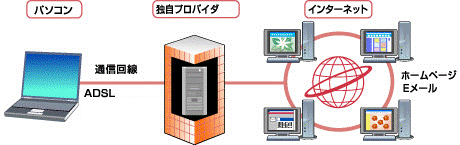
ADSLの接続サービスを、プロバイダーに提供している事業者のことです。
利用者は直接回線事業者と契約するのではなく、プロバイダーを通じて申し込みます。
対応しているプロバイダーの中から好きなものを選ぶことができます。
しかし、1回線につきプロバイダーは1社と決められているため、複数のプロバイダーで回線を使い分けることはできません。
料金の支払いや問い合わせなどの窓口は、契約しているプロバイダーになります。
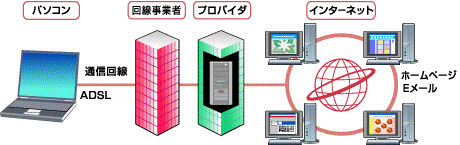
NTT東日本、またはNTT西日本が提供しているADSL接続サービスのことです。
インターネットに接続するには、NTT東日本やNTT西日本の提供する「フレッツ・ADSL」に対応したプロバイダーの中から好きなものを選び、別途契約する必要があります。
また、ご利用のプロバイダーが「フレッツ・ADSL」に対応している場合は、回線をADSLに変更しても、同じプロバイダーを使い続けることができます。
複数のプロバイダーで回線を使い分けることができるので、家族で別々のプロバイダーと契約している場合などに便利です。
契約や問い合わせの窓口は、NTT東日本やNTT西日本と、プロバイダーに分かれています。
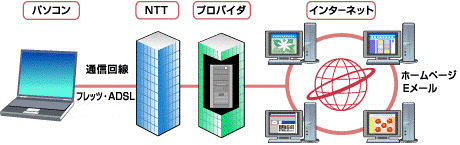
ADSLに接続するために、必要な機器は次のとおりです。
インターネットに接続するときに使うモデムです。
回線事業者(インターネット接続サービスの提供会社)からのレンタルがほとんどですが、自分で購入したものを使うこともできます。
その場合は、購入したモデムがご利用の回線事業者の通信規格に対応している必要があります。
音声と通信データを切り分けるための分配器です。
ADSLモデムにスプリッタ機能が付いていない場合に必要です。
電話の差し込み口とADSLモデムの間に接続します。
ルータータイプ/ブリッジタイプのADSLモデムをパソコンに接続するときに使用します。
「クロス」と「ストレート」の2種類があり、どちらを使うかは、接続環境や回線事業者によって異なります。
ケーブルによって通信時の最高速度が異なるので、どのケーブルを使うかは、接続環境や回線事業者にお問い合わせください。
複数台のパソコンでインターネットに接続するときに、ADSLモデムのLANポート(LANケーブルを接続するコネクタ)が足りない場合に使用します。
ブリッジタイプのADSLモデムの場合は、インターネットに接続できるパソコンは1台だけです。
複数台のパソコンを同時にインターネットに接続する場合は、ADSLモデムとパソコンの間に、ブロードバンドルーターを設置します。
回線事業者やプロバイダーが決まったら、契約の申し込みをします。
契約の申し込み先や方法などは、回線事業者やプロバイダーなどによって異なります。
詳しくは、回線事業者やプロバイダーにお問い合わせください。
なお、ISDNから、ADSLに変える場合は、電話回線をデジタル回線から、アナログ回線に切り替える必要があります。
回線の切り替えには何日かかかることがあります。
回線事業者やプロバイダーにお申し込みの前に、回線の切り替えの手続きをすることをお勧めします。
詳しくは、お近くのNTT東日本、またはNTT西日本へお問い合わせください。
ADSLが使えるかどうか、収容局(電話局)で回線適合性のテストをします。
回線がADSLに適合している場合は、収容局(電話局)内で回線の切り替え工事をします。
開通までの日数や開通日時などは、回線事業者や状況によって異なります。
詳しくは、回線事業者にお問い合わせください。
また、契約時に回線事業者やプロバイダーから送付される書類には、ユーザーIDやパスワードなど、大切な情報が記載されています。
紛失しないように、大切に保管してください。
パソコンとADSLモデムを正しく設置します。
設置方法は、ADSLモデムや環境によって異なります。
ADSLモデムに添付のマニュアルをご覧になるか、回線事業者またはプロバイダーにお問い合わせください。
なお、「フレッツ・ADSL」は、お使いのADSLモデムによっては、ブロードバンド接続や広帯域接続を作成する必要があります。
ブロードバンド接続や広帯域接続を、作成する必要があるかどうかについては、NTT東日本やNTT西日本、またはプロバイダーにお問い合わせください。
ブロードバンド接続や広帯域接続の作成方法については、次のQ&Aをご覧ください。

Windows 7 / Windows Vista / Windows XP 以外をお使いの場合は、NTT東日本やNTT西日本から提供されている接続ツールをお使いください。
次の項目を順番に確認してください。

@niftyは、次のホームページでADSLのご案内をしています。
@nifty
ADSLとは何ですか。(新しいウィンドウで表示)
http://qa.nifty.com/cs/catalog/faq_qa/qid_10832/1.htm
手順1LAN機能が搭載されているかどうかを確認する
ADSLでインターネットに接続するには、パソコンにLAN機能が搭載されている必要があります。
お使いのパソコンに、LAN機能が搭載されているかどうかについては、次のQ&Aをご覧ください。
- LANコネクタが搭載されているかどうかを確認する場合
 LANケーブルを接続する場所を教えてください。(新しいウィンドウで表示)
LANケーブルを接続する場所を教えてください。(新しいウィンドウで表示) - 無線LAN機能が搭載されているかどうかを確認する場合
 [無線LAN] FMVパソコンに無線LAN機能が搭載されているかどうかを教えてください。(新しいウィンドウで表示)
[無線LAN] FMVパソコンに無線LAN機能が搭載されているかどうかを教えてください。(新しいウィンドウで表示)

パソコンにLAN機能が搭載されていない場合は、LANボードやLANカードを追加する必要があります。
LANボードやLANカードには、PCカードタイプやUSBタイプなど、さまざまな種類があります。
他社製の周辺機器の接続に関する情報は、次のホームページをご覧ください。
 他社周辺機器接続情報(新しいウィンドウで表示)
他社周辺機器接続情報(新しいウィンドウで表示)手順2ADSLのエリアを確認する
お住まいの地域が、ADSLのサービス提供エリアかどうかを確認します。
ADSLのサービス提供エリアかどうかは、回線事業者やプロバイダーのホームページで確認できます。
ホームページがご覧になれない場合は、回線事業者やプロバイダーへお問い合わせください。
手順3プロバイダーを選択する
プロバイダーによって、料金形態や提供しているサービスが異なります。
プロバイダーを選択するときのポイントは、次のとおりです。

すでに、プロバイダーと契約していて、そのプロバイダーがADSLに対応している場合は、ADSL用の料金コースへの変更と、電話回線をADSLに切り替えるだけで、インターネットに接続できます。
ほとんどの場合は、今まで使っていたメールアドレスをそのまま使えて、手続きも簡単です。
料金体系
プロバイダーの利用料金には、インターネットへの接続時間に応じて支払う「従量制」や、毎月何時間使っても一定金額の「定額制」、プロバイダーの利用料金と電話代がセットになったものなど、いろいろな種類があります。

回線事業者と、プロバイダーの契約が別々に必要な、NTT東日本やNTT西日本の提供する「フレッツ・ADSL」の場合は、利用料金がそれぞれで発生します。
利用料金を比較する場合は、それぞれの利用料金を合計してください。
アクセスポイント
ノートパソコンを屋外に持ち出して使う場合は、無線LAN接続のオプションサービスや、携帯電話やPHSに対応したモバイル用のアクセスポイントがあるかどうかを確認します。
また、一般回線(アナログ回線)で、インターネットに接続するときのために、同一市内にアクセスポイントがあるかどうかも確認します。
つながりやすさ
同じプロバイダーを利用している多数の人が、同時にインターネットに接続すると、回線が混み合ってつながらなかったり、速度が遅くなったりする場合があります。
プロバイダーによっては、回線の混み具合を資料として公開していたり、つながりやすさを実体験してもらうために、入会後試用期間を設けていたりするところもあります。
通信速度
ADSL接続の場合は、何種類かコースが設定されており、それぞれ速度が異なります。
選んだ回線によって速度は違いますが、同じ回線を選んでも、プロバイダーによって提供している速度が異なる場合もあります。
なお、通信速度として提示されている数値は理論上の最大値であり、実際の通信速度はNTT収容局からの距離や通信環境などによって変わります。
提供サービス
プロバイダーごとにさまざまなサービスを提供しています。
例えば、ホームページ作成や、メールに添付されたウイルスの自動駆除、インターネットを介した映像配信などです。
インターネットでやりたいことが決まっている場合は、加入しようとしているプロバイダーでそのサービスが利用できるかどうか確認します。
サポート体制
困ったときやトラブルが発生したときに頼りになるのが、プロバイダーのユーザーサポートです。
ユーザーサポートがあるかどうか、また、サポートの受付時間なども確認します。
手順4回線事業者を選択する
回線事業者やプロバイダーによって、提供しているサービスや料金形態が異なります。
回線事業者には、次の3種類があります。
独自プロバイダー型
ADSLでのインターネット接続のすべてを一社で行う形態のことです。
サービスや価格に独自性があります。
また、回線事業者とプロバイダーが同一会社のため、契約や問い合わせなどの窓口が一本化されているのが特徴です
すでに別のプロバイダーに入会している方は、そのプロバイダーを解約するか、または「独自プロバイダー型」と契約しつつ、今のプロバイダーを使い続けることになります。
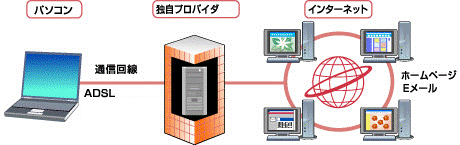
ホールセール型
ADSLの接続サービスを、プロバイダーに提供している事業者のことです。
利用者は直接回線事業者と契約するのではなく、プロバイダーを通じて申し込みます。
対応しているプロバイダーの中から好きなものを選ぶことができます。
しかし、1回線につきプロバイダーは1社と決められているため、複数のプロバイダーで回線を使い分けることはできません。
料金の支払いや問い合わせなどの窓口は、契約しているプロバイダーになります。
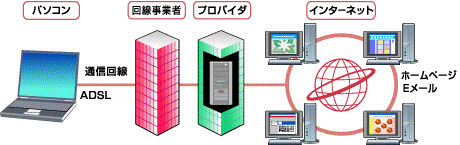
フレッツ・ADSL
NTT東日本、またはNTT西日本が提供しているADSL接続サービスのことです。
インターネットに接続するには、NTT東日本やNTT西日本の提供する「フレッツ・ADSL」に対応したプロバイダーの中から好きなものを選び、別途契約する必要があります。
また、ご利用のプロバイダーが「フレッツ・ADSL」に対応している場合は、回線をADSLに変更しても、同じプロバイダーを使い続けることができます。
複数のプロバイダーで回線を使い分けることができるので、家族で別々のプロバイダーと契約している場合などに便利です。
契約や問い合わせの窓口は、NTT東日本やNTT西日本と、プロバイダーに分かれています。
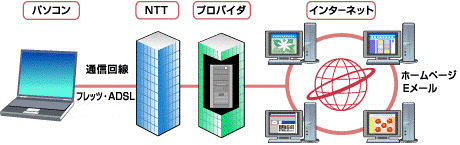
手順5必要な機器を用意する
ADSLに接続するために、必要な機器は次のとおりです。
必要に応じて項目をご覧ください。
ADSLモデム
インターネットに接続するときに使うモデムです。
回線事業者(インターネット接続サービスの提供会社)からのレンタルがほとんどですが、自分で購入したものを使うこともできます。
その場合は、購入したモデムがご利用の回線事業者の通信規格に対応している必要があります。
スプリッタ
音声と通信データを切り分けるための分配器です。
ADSLモデムにスプリッタ機能が付いていない場合に必要です。
電話の差し込み口とADSLモデムの間に接続します。
LANケーブル
ルータータイプ/ブリッジタイプのADSLモデムをパソコンに接続するときに使用します。
「クロス」と「ストレート」の2種類があり、どちらを使うかは、接続環境や回線事業者によって異なります。
ケーブルによって通信時の最高速度が異なるので、どのケーブルを使うかは、接続環境や回線事業者にお問い合わせください。
HUB(ハブ)
複数台のパソコンでインターネットに接続するときに、ADSLモデムのLANポート(LANケーブルを接続するコネクタ)が足りない場合に使用します。
ブロードバンドルーター
ブリッジタイプのADSLモデムの場合は、インターネットに接続できるパソコンは1台だけです。
複数台のパソコンを同時にインターネットに接続する場合は、ADSLモデムとパソコンの間に、ブロードバンドルーターを設置します。
手順6回線事業者やプロバイダーに契約の申し込みをする
回線事業者やプロバイダーが決まったら、契約の申し込みをします。
契約の申し込み先や方法などは、回線事業者やプロバイダーなどによって異なります。
詳しくは、回線事業者やプロバイダーにお問い合わせください。
なお、ISDNから、ADSLに変える場合は、電話回線をデジタル回線から、アナログ回線に切り替える必要があります。
回線の切り替えには何日かかかることがあります。
回線事業者やプロバイダーにお申し込みの前に、回線の切り替えの手続きをすることをお勧めします。
詳しくは、お近くのNTT東日本、またはNTT西日本へお問い合わせください。
手順7開通日時や契約の内容を確認する
ADSLが使えるかどうか、収容局(電話局)で回線適合性のテストをします。
回線がADSLに適合している場合は、収容局(電話局)内で回線の切り替え工事をします。
開通までの日数や開通日時などは、回線事業者や状況によって異なります。
詳しくは、回線事業者にお問い合わせください。
また、契約時に回線事業者やプロバイダーから送付される書類には、ユーザーIDやパスワードなど、大切な情報が記載されています。
紛失しないように、大切に保管してください。
手順8パソコンとADSLモデムを設置する
パソコンとADSLモデムを正しく設置します。
設置方法は、ADSLモデムや環境によって異なります。
ADSLモデムに添付のマニュアルをご覧になるか、回線事業者またはプロバイダーにお問い合わせください。
なお、「フレッツ・ADSL」は、お使いのADSLモデムによっては、ブロードバンド接続や広帯域接続を作成する必要があります。
ブロードバンド接続や広帯域接続を、作成する必要があるかどうかについては、NTT東日本やNTT西日本、またはプロバイダーにお問い合わせください。
ブロードバンド接続や広帯域接続の作成方法については、次のQ&Aをご覧ください。
- Windows 7をお使いの場合
 [Windows 7] ブロードバンド接続(PPPoE)のセットアップ方法を教えてください。(新しいウィンドウで表示)
[Windows 7] ブロードバンド接続(PPPoE)のセットアップ方法を教えてください。(新しいウィンドウで表示) - Windows Vista をお使いの場合
 [Windows Vista] ブロードバンド接続(PPPoE)のセットアップ方法を教えてください。(新しいウィンドウで表示)
[Windows Vista] ブロードバンド接続(PPPoE)のセットアップ方法を教えてください。(新しいウィンドウで表示) - Windows XP をお使いの場合
 [Windows XP] ADSL回線で使用する「ユーザー名とパスワードが必要な広帯域接続(PPPoE接続)」の作成方法を教えてください。(新しいウィンドウで表示)
[Windows XP] ADSL回線で使用する「ユーザー名とパスワードが必要な広帯域接続(PPPoE接続)」の作成方法を教えてください。(新しいウィンドウで表示)

Windows 7 / Windows Vista / Windows XP 以外をお使いの場合は、NTT東日本やNTT西日本から提供されている接続ツールをお使いください。



